Wanneer u een module heeft voor “kostenplaatsen”, dan kunt u deze toekennen aan de gewenste administratie bij de stamgegevens. Hier zijn drie opties voor:
- Niet: Het kan zijn dat u de kostenplaatsen niet voor elk Visionplanner bestand gebruikt. Dan hoeft u hier verder niets in te vullen.
- Per PMC: Dit houdt in dat uw kostenplaatsen gelijk zijn aan de bij de stamgegevens geselecteerde “Omzetonderbouwingen”. Dit kunnen bijvoorbeeld uw markten of uw omzetgroepen zijn.
- Vrije invoer: Indien u deze optie kiest, kunt u zelf kostenplaatsen toevoegen. Vervolgens kunt u deze benoemen.
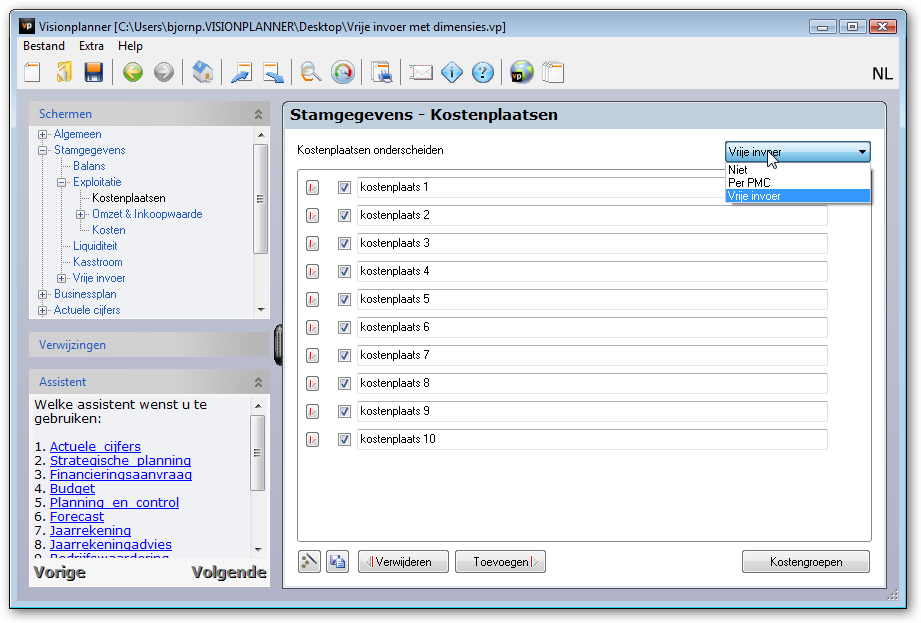
Figuur 27 Aanmaken van kostenplaatsen met behulp van vrije invoer
Als u heeft gekozen voor vrije invoer is het mogelijk om met de knop Toevoegen onder in het scherm het aantal gewenste kostenplaatsen toe te voegen. Deze geeft u een willekeurige omschrijving en om ze te verplaatsen klikt u op het driehoekje:

Tevens kunt u met behulp van het driehoekje de kostenplaats dupliceren, invoegen, toevoegen, kopiëren en plakken.
Als u kiest voor kopiëren van een kostenplaats via het driehoekje dan kopieert u alleen die kostenplaats en deze kunt u dan op een andere kostenplaats plakken.
Via de wizard is het mogelijk om een lijst met kostenplaatsen vanuit een ander programma als Kladblok, Excel, Word te kopiëren en te plakken. (Figuur 28 Kopiëren van een lijst uit een ander programma)
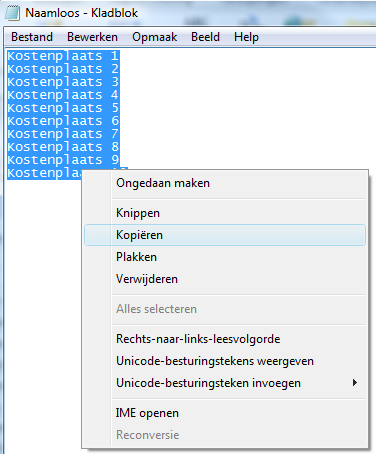
Figuur 28 Kopiëren van een lijst uit een ander programma
Nadat u de lijst uit een ander programma heeft gekopieerd kunt u deze met behulp van de wizard knop in Visionplanner plakken. Naast de plakfunctie is het ook mogelijk om via de wizard de kostenplaatsen te sorteren, kopiëren, te wissen en te activeren of deactiveren.
Kostengroepen
In het scherm van Stamgegevens | Exploitatie |Kostenplaatsen (Figuur 27 Aanmaken van kostenplaatsen met behulp van vrije invoer) staat rechtsonder een knop voor het aanmaken van Kostengroepen.
Als u op deze knop Kostengroepen klikt, kunt u in het verschijnende popscherm met behulp van de knoppen Toevoegen en Verwijderen groepen aanmaken. Met behulp van het selectievakje kunt u dan aangeven welke kostenplaatsen in welke kostengroepen behoren (Figuur 29 Aanmaken van kostengroepen).
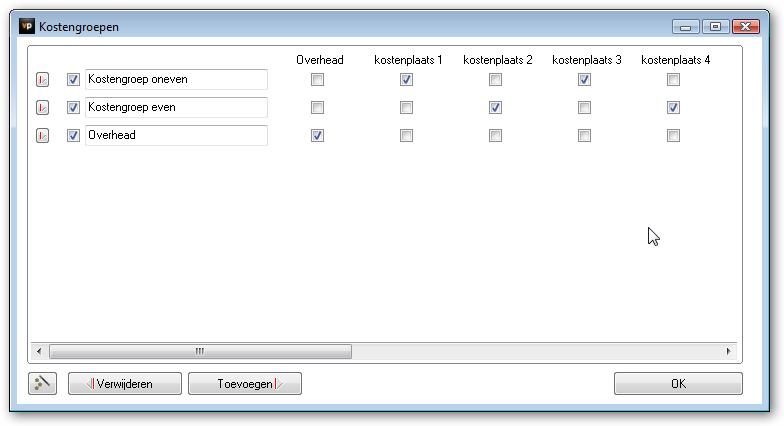
Figuur 29 Aanmaken van kostengroepen
Het is mogelijk om een kostenplaats in meerdere kostengroepen te hebben, maar het is niet mogelijk meerdere malen dezelfde kostenplaats in een kostengroep te hebben.
De kostenplaatsen kunnen gebruikt worden als telling en/of filter in de rapportages en dashboards.
Ook zijn deze groepen te gebruikers bij de gebruikersrechten.
.png?height=120&name=2024%20Visionplanner%20nieuw%20logo%20wit%20(336x35).png)